
Den här artikeln förklarar hur man använder VRChat på Oculus Quest och Quest 2 och innehåller en översikt över hur det fungerar.
Vad är VRChat for Quest?
VRChat är ett massivt gratis VR-spel baserat på social interaktion, men du kan också spela det på en dator utan virtual reality-komponenten. Grundspelet ger en ram för användarna att ladda upp världar andra spelare kan besöka och avatarer andra spelare kan använda. VRChat för Quest är detsamma som den ursprungliga VRChat för PC, och Quest-spelare kan interagera med PC-spelare, men det finns vissa begränsningar. Med introduktionen av VRChat for Quest introducerade spelet PC-världar och avatarer, och Quest-världar och avatarer. Världar och avatarer designade för PC-användare har få eller inga gränser och kan beskattas även på dyra avancerade datorer. Däremot har Quest-världar och avatarer begränsade filstorlekar och andra gränser utformade med de relativt låga specifikationerna för Quest och Quest 2 i åtanke. PC-spelare kan besöka både PC- och Quest-världar och använda både PC- och Quest-avatarer, medan Quest-användare bara kan gå till Quest-världar och använda Quest-avatarer. PC-spelare och Quest-spelare kan interagera, men bara i världar antingen uttryckligen utformade för Quest eller har en Quest-version. Vissa har både PC- och Quest-tillgångar, vilket gör att PC-spelare kan njuta av en mer detaljerad upplevelse medan de fortfarande interagerar i samma värld med Quest-spelare. Eftersom du kan använda Quest och Quest 2 i länkläge med VR-klara datorer kan du spela hela PC-versionen av VRChat på din Quest om du kör spelet på din dator och använder en länkkabel.
Hur man spelar VRChat på Quest eller Quest 2
VRChat spelar samma sak på Quest och Quest 2 som på PC, med det enda undantaget att du inte kan besöka PC-världar eller använda PC-endast avatarer. Gränssnittet är detsamma, kontrollerna är desamma och du kan till och med träffas och interagera med PC-spelare. För att hjälpa dig komma igång kommer vi att gå igenom de grundläggande kontrollerna, visa dig hur du hittar en anpassad avatar som fungerar med Quest-versionen av spelet och hittar nya världar att besöka. Du behöver inte följa alla dessa steg, men det hjälper dig att komma igång i spelet.
-
Sök efter VRChat i Quest-butiken och ladda ner den om du inte redan har gjort det. Det är en gratis nedladdning.
-
Starta VRChat.
-
Logga in med a VRChat eller Oculus konto.
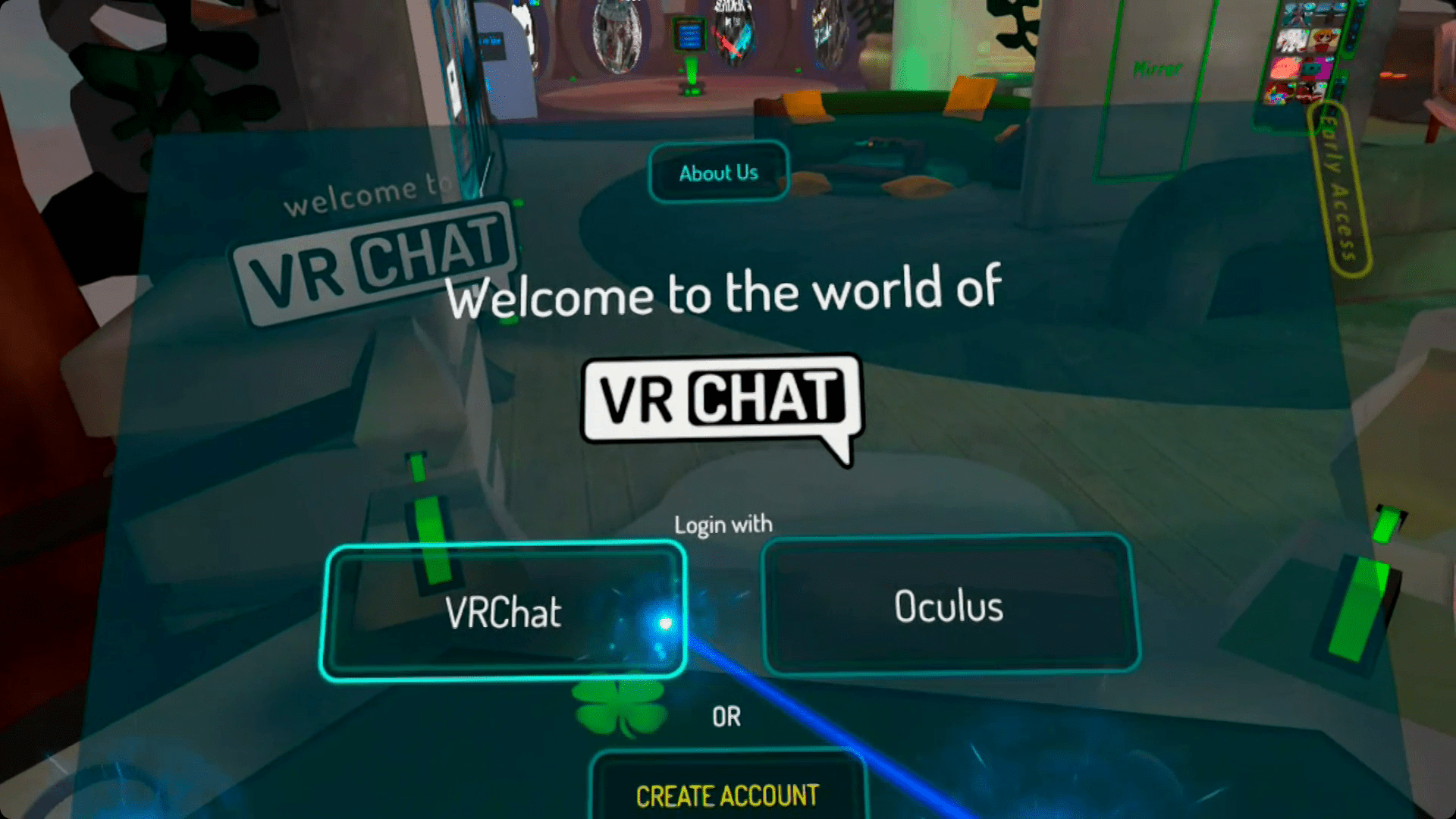
-
Välj din startavatar och slutför den initiala installationsprocessen.
-
I startområdet, närma dig en avatarstand om du vill byta avatarer.
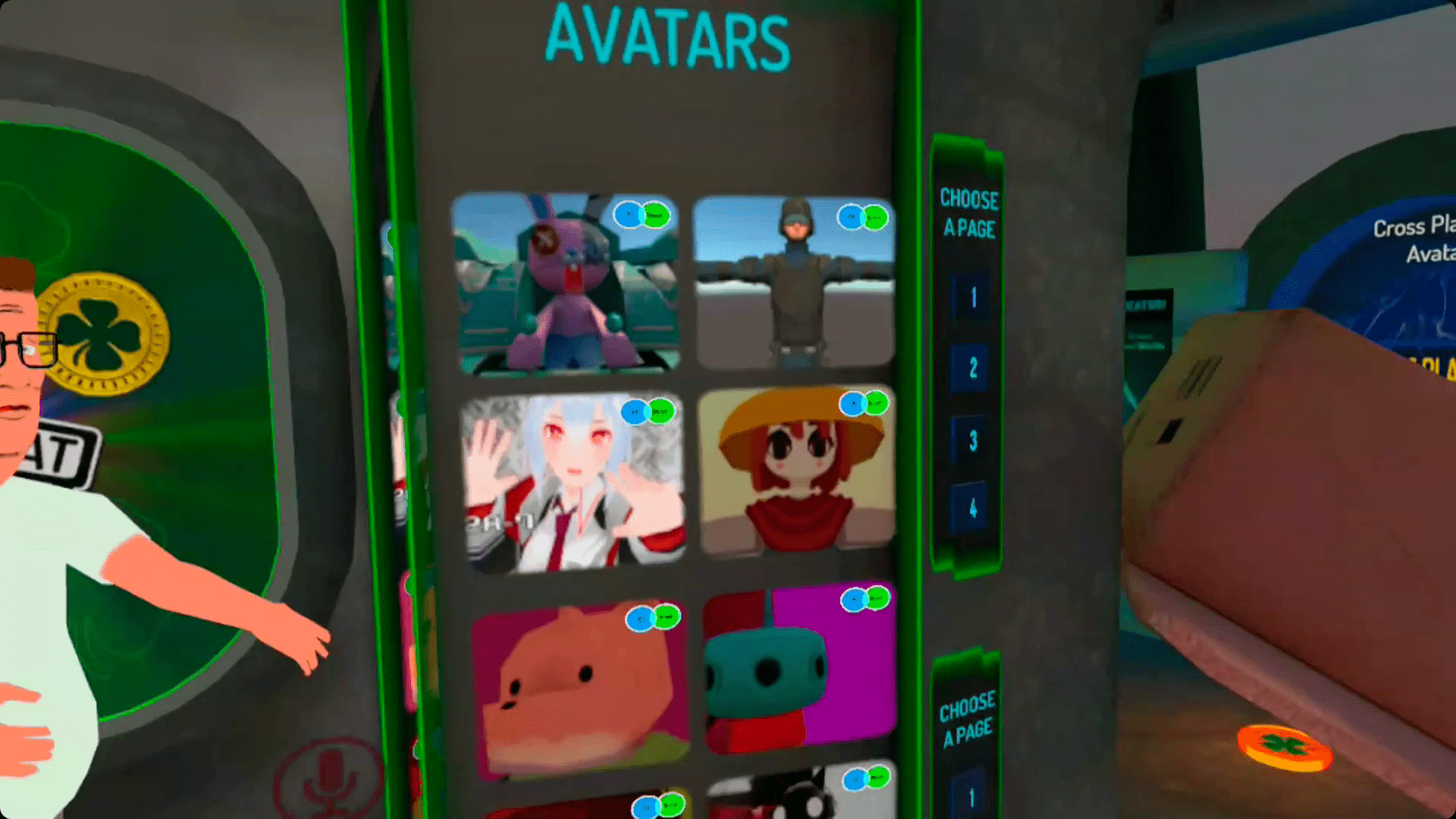
-
Välj en Quest-kompatibel avatar. Quest-kompatibla avatarer är markerade med en blå och grön PC / Quest-ikon.
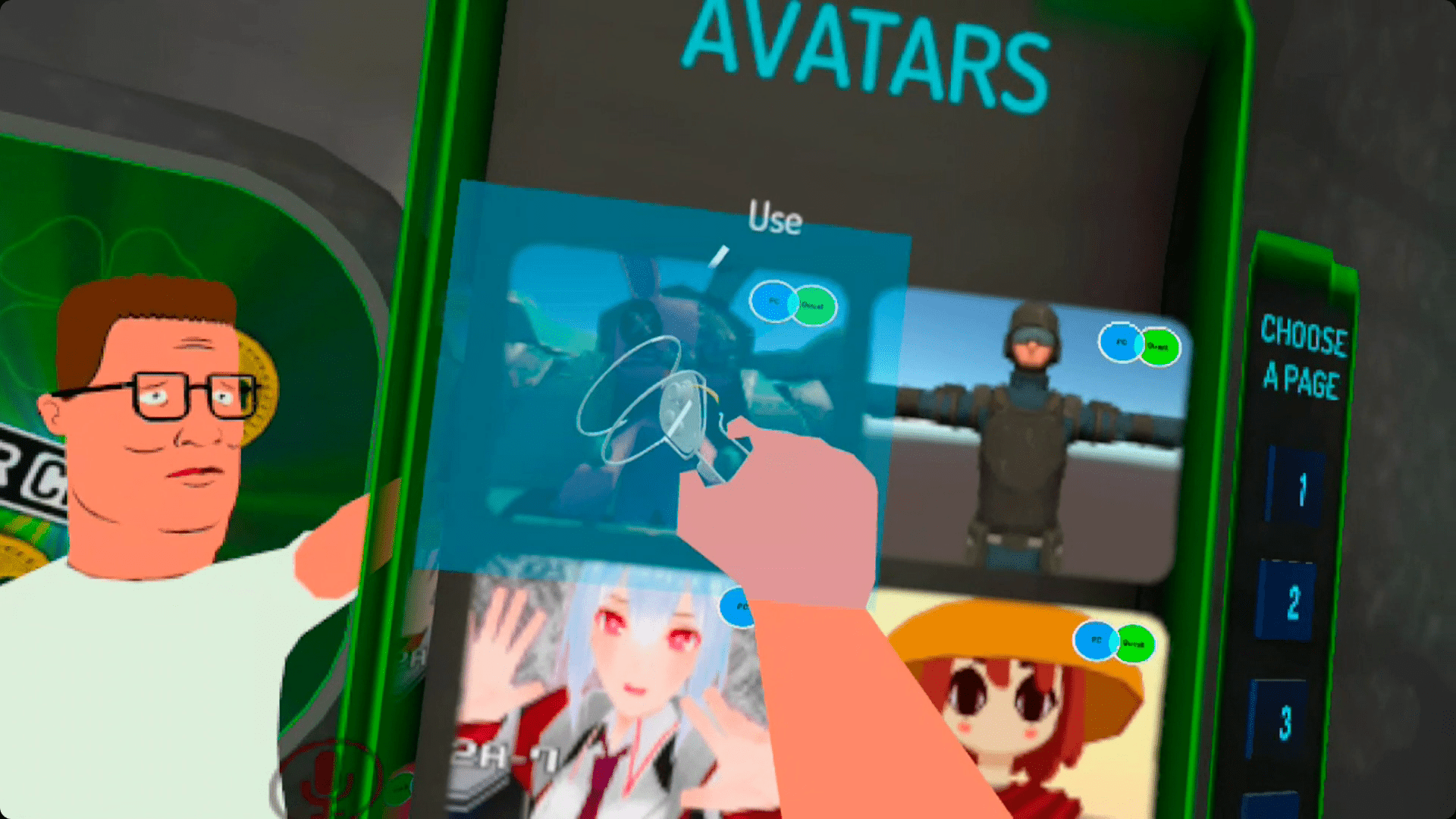
-
Om du inte ser en avatar du gillar, öppna menyn och sök efter en värld.
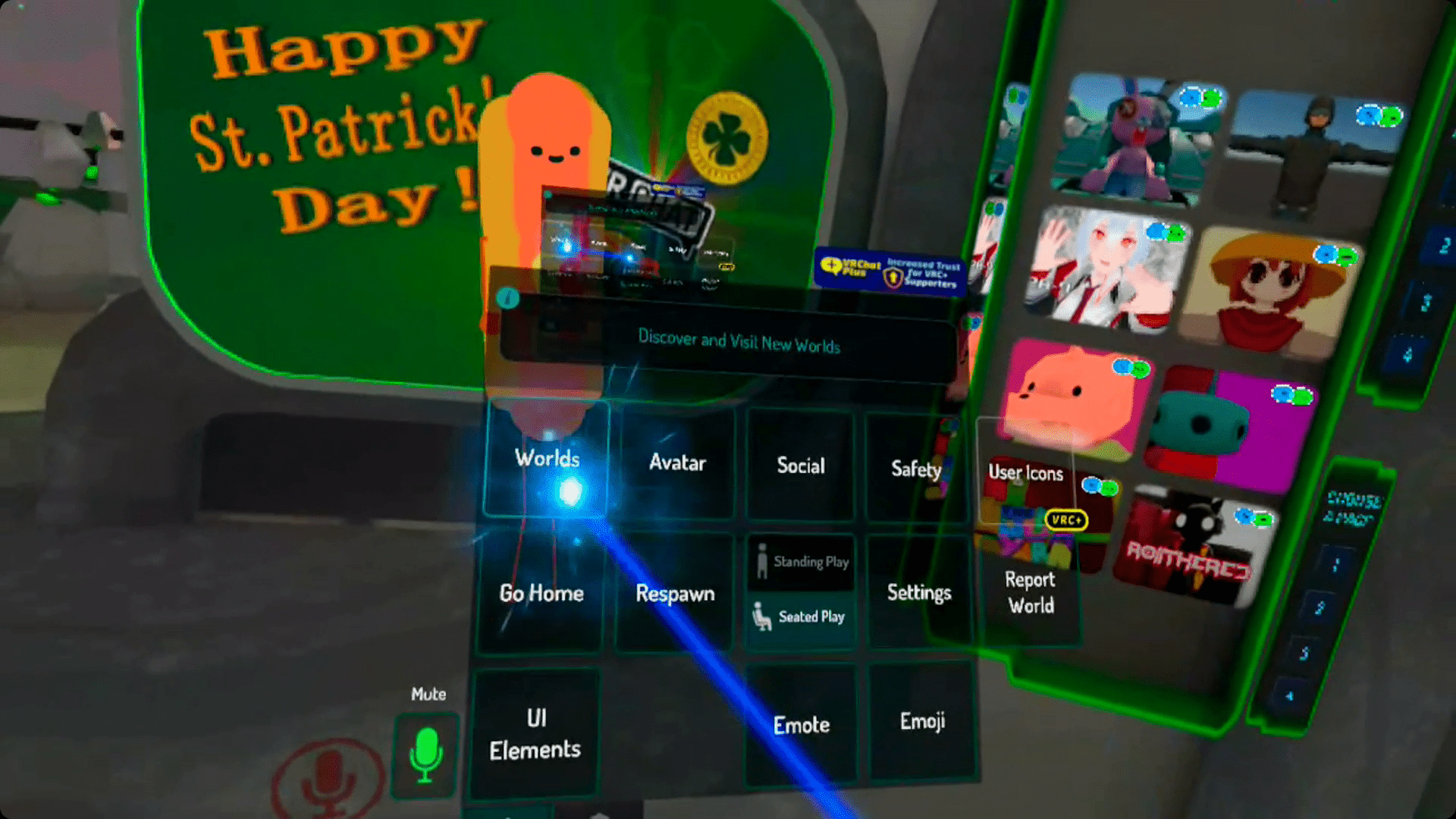
-
För att hitta avatarvärldar, skriv avatar.
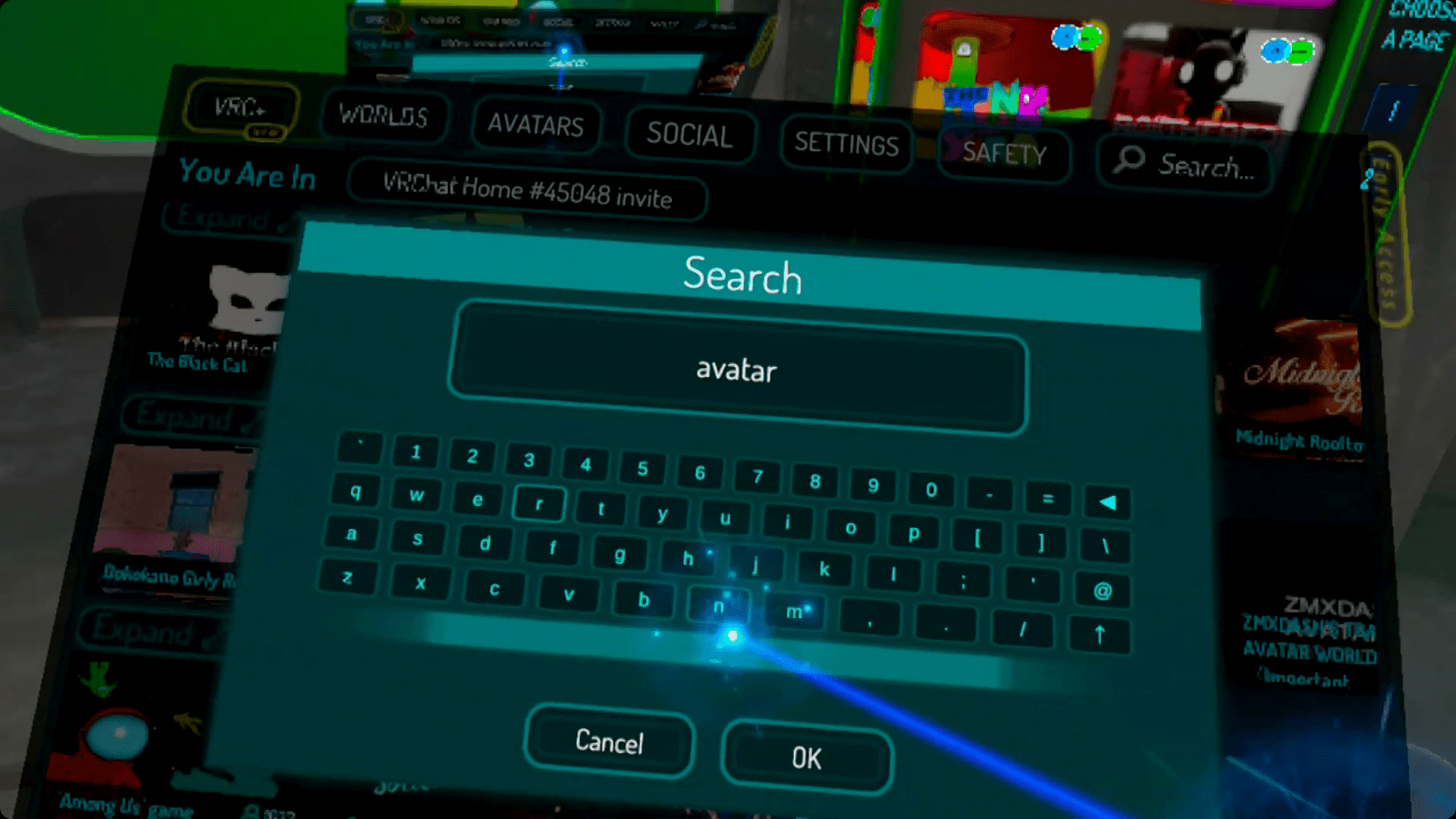
-
Välj en värld och åk dit.
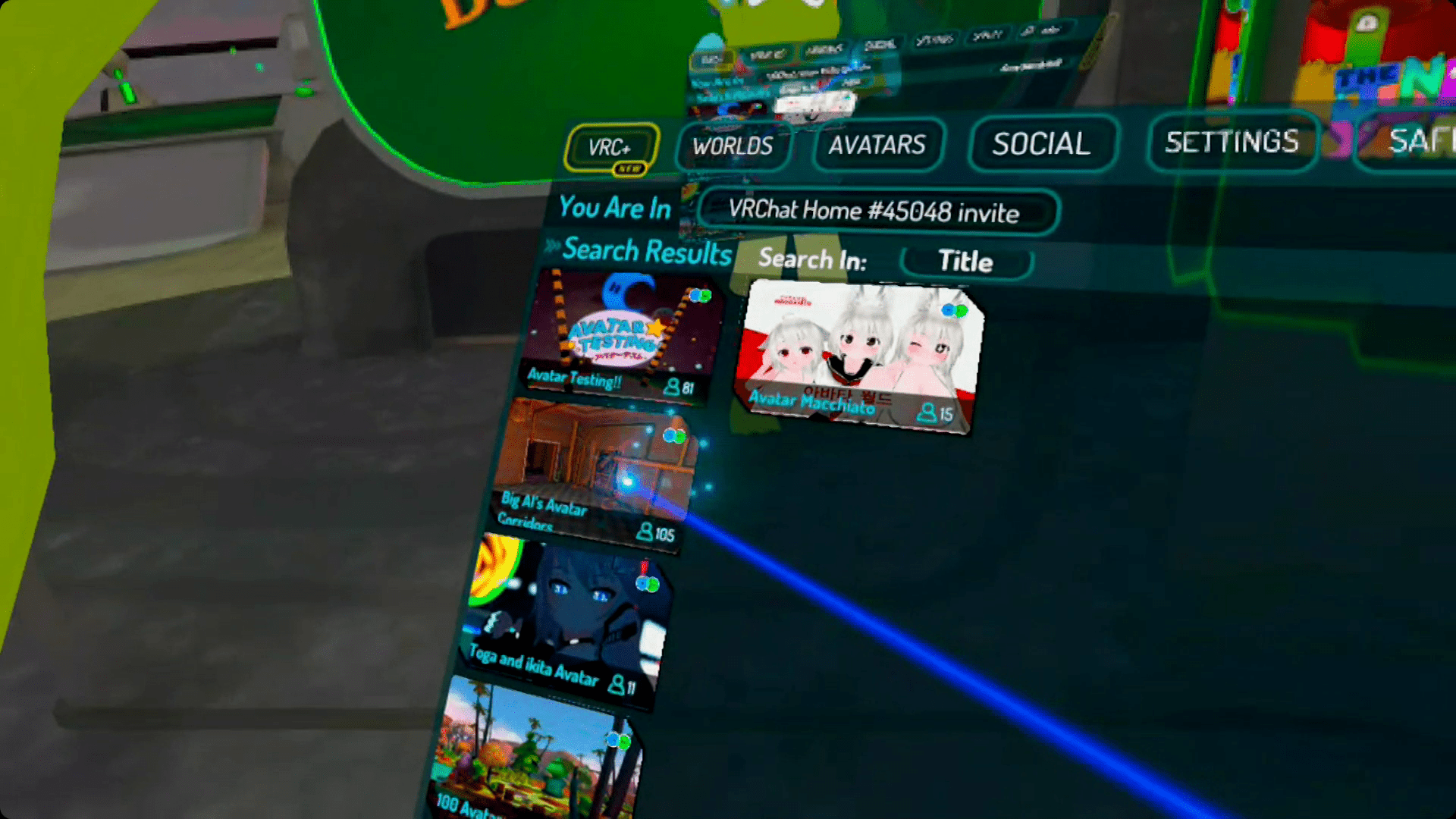
-
När du spelar kan du se spelare som ser ut som flytande robotar. Dessa spelare använder Quest-inkompatibla avatarer, så du ser den flytande roboten istället.
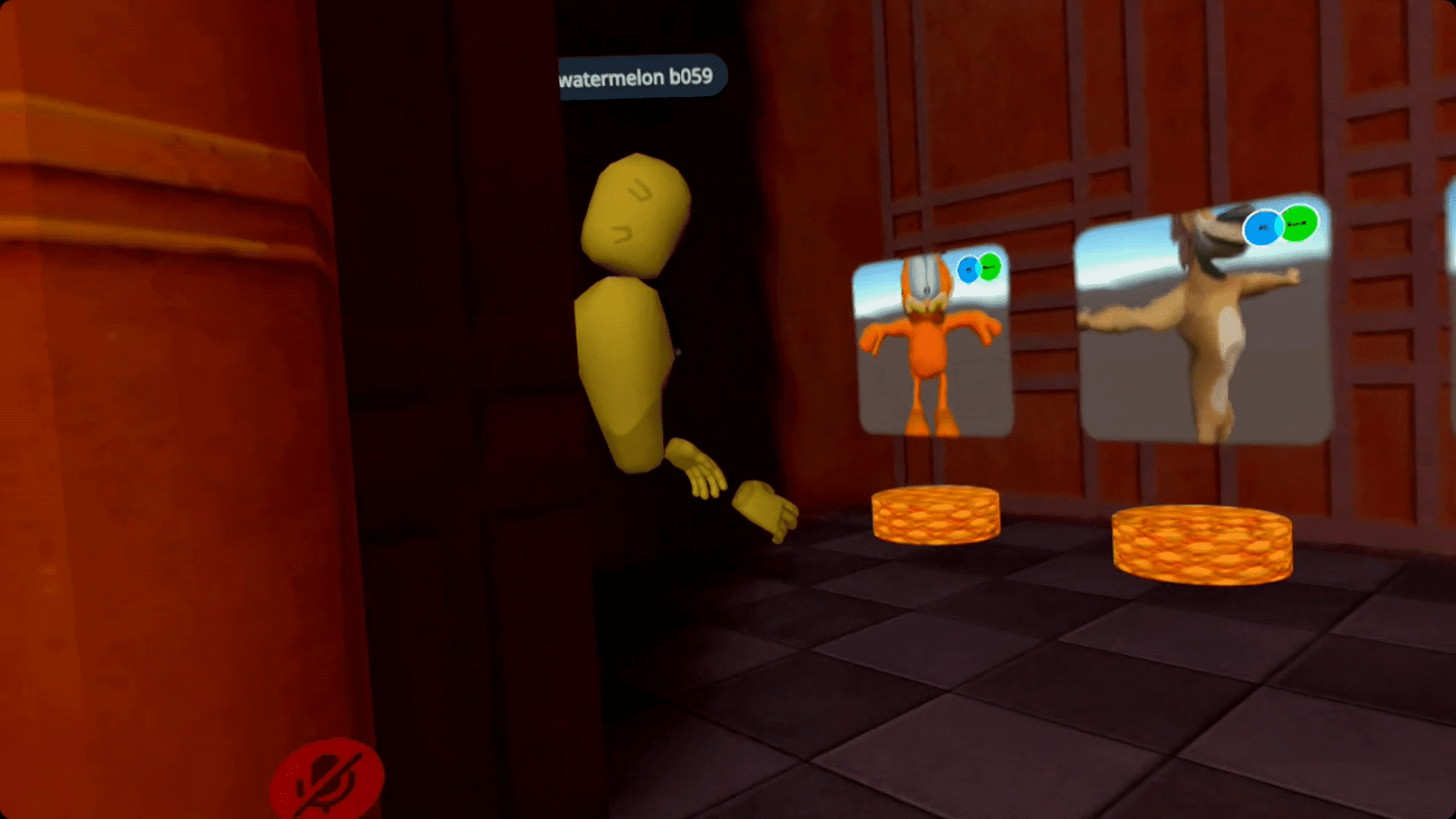
-
Leta efter en avatar du gillar.
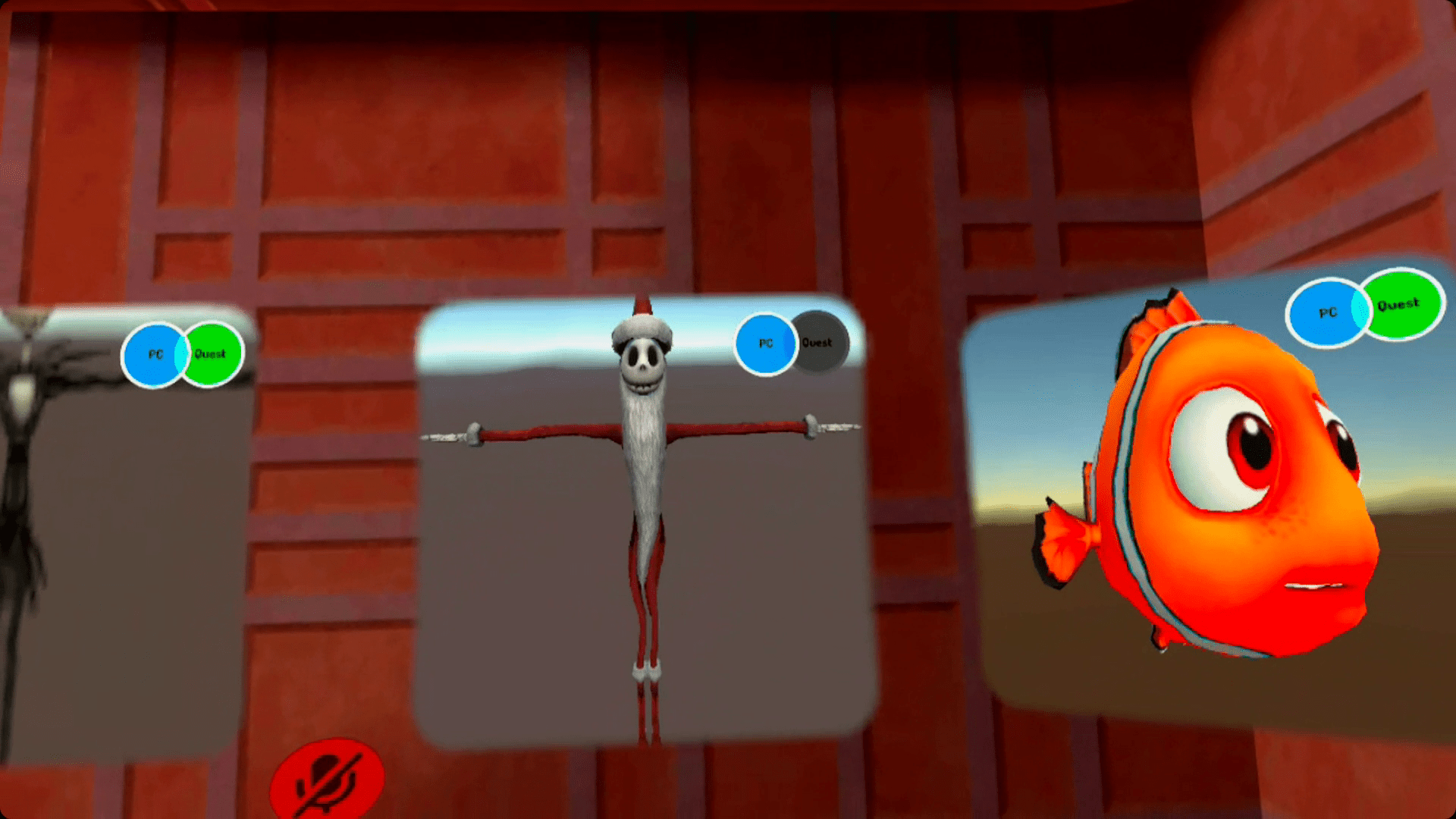
Om en avatar har en blå och grå PC / Quest-ikon betyder det att den inte fungerar med Quest.
-
Hitta en kompatibel avatar med blå och grön PC / Quest-ikonoch välj den för att byta.
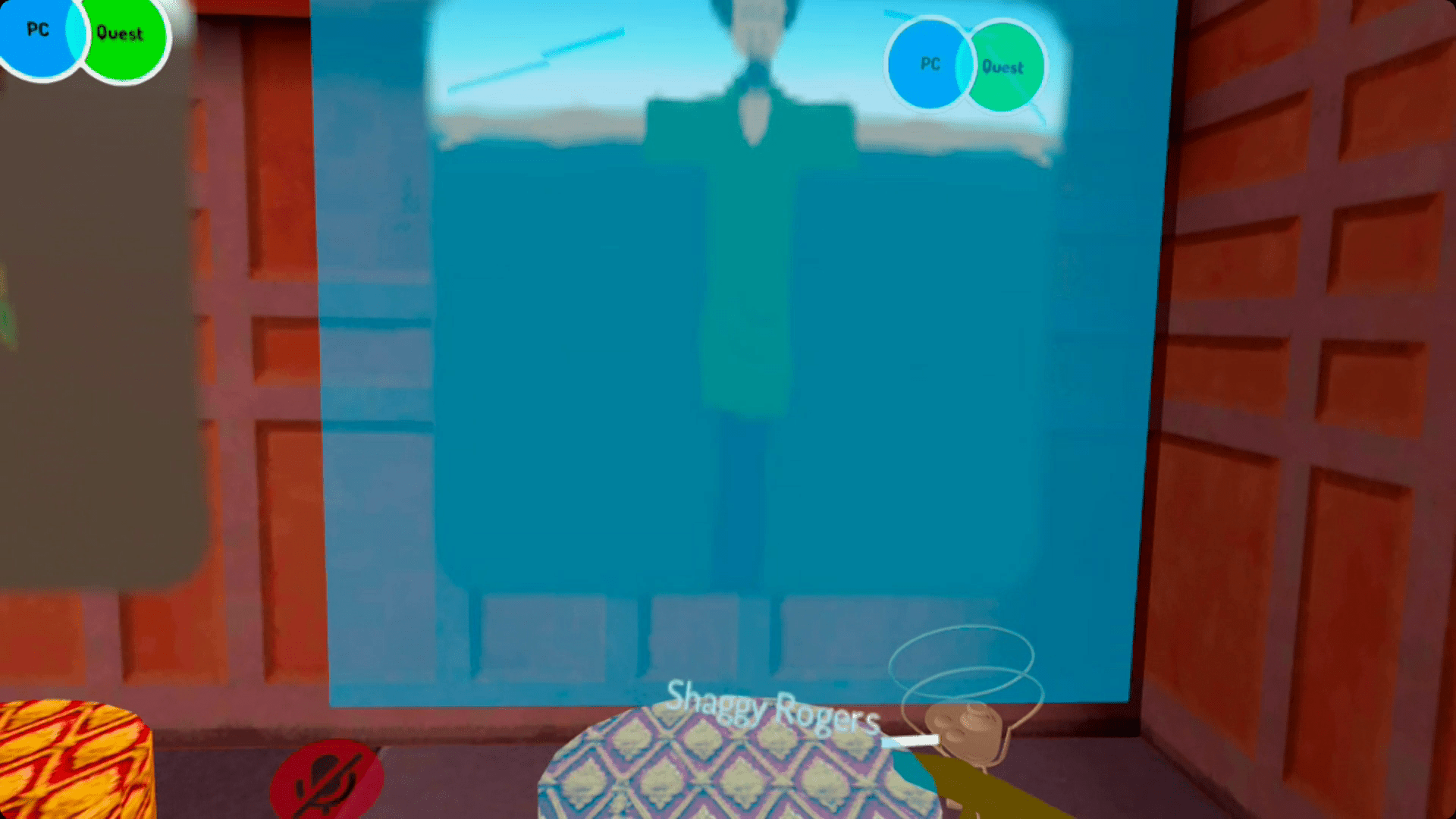
-
När du har en avatar du är nöjd med, öppna menyn igen, leta efter en värld som intresserar dig eller återvänd hem.
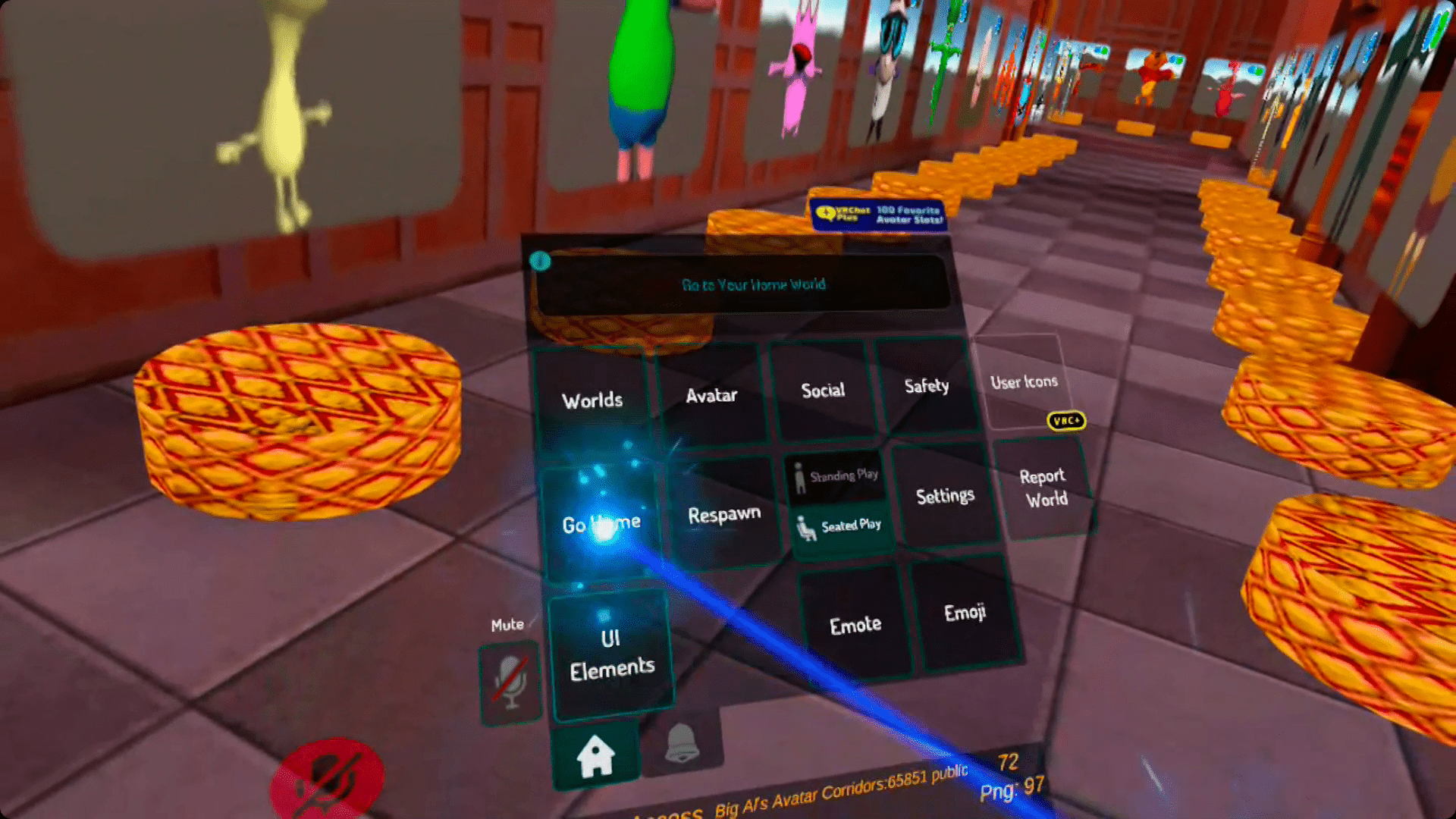
-
Dina Quest-kontroller stöder begränsad handspårning, så att du kan utföra några gester. Börja med att ta tag i handkontrollen med tummen på ansiktsknapparna, vilket leder till att din avatar knyter näven. För att öppna din hand i VR, slappna av med din hand så att du inte vidrör några knappar på handkontrollen.
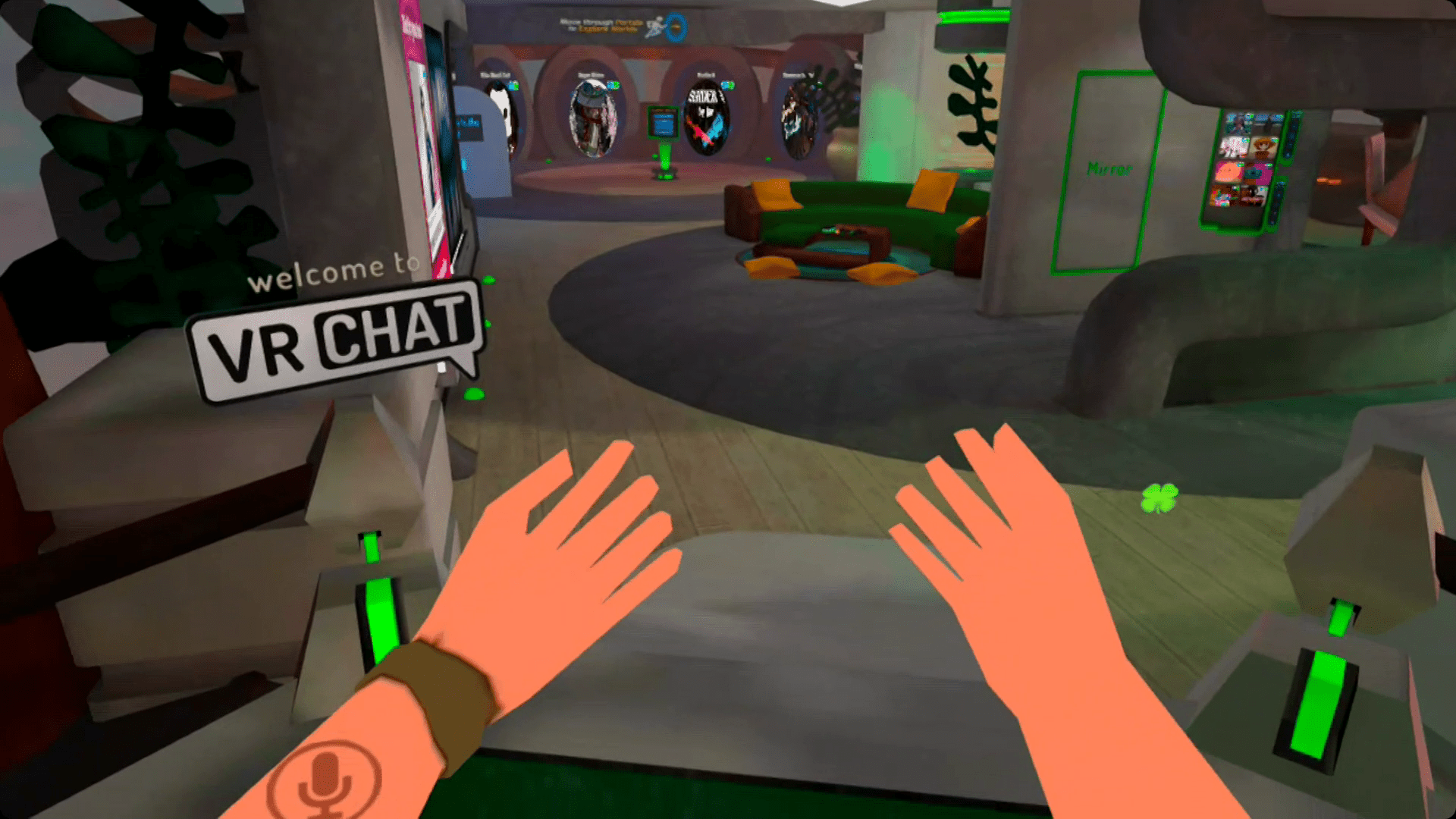
-
Ta handkontrollen med pekfingret utsträckt till punkt.
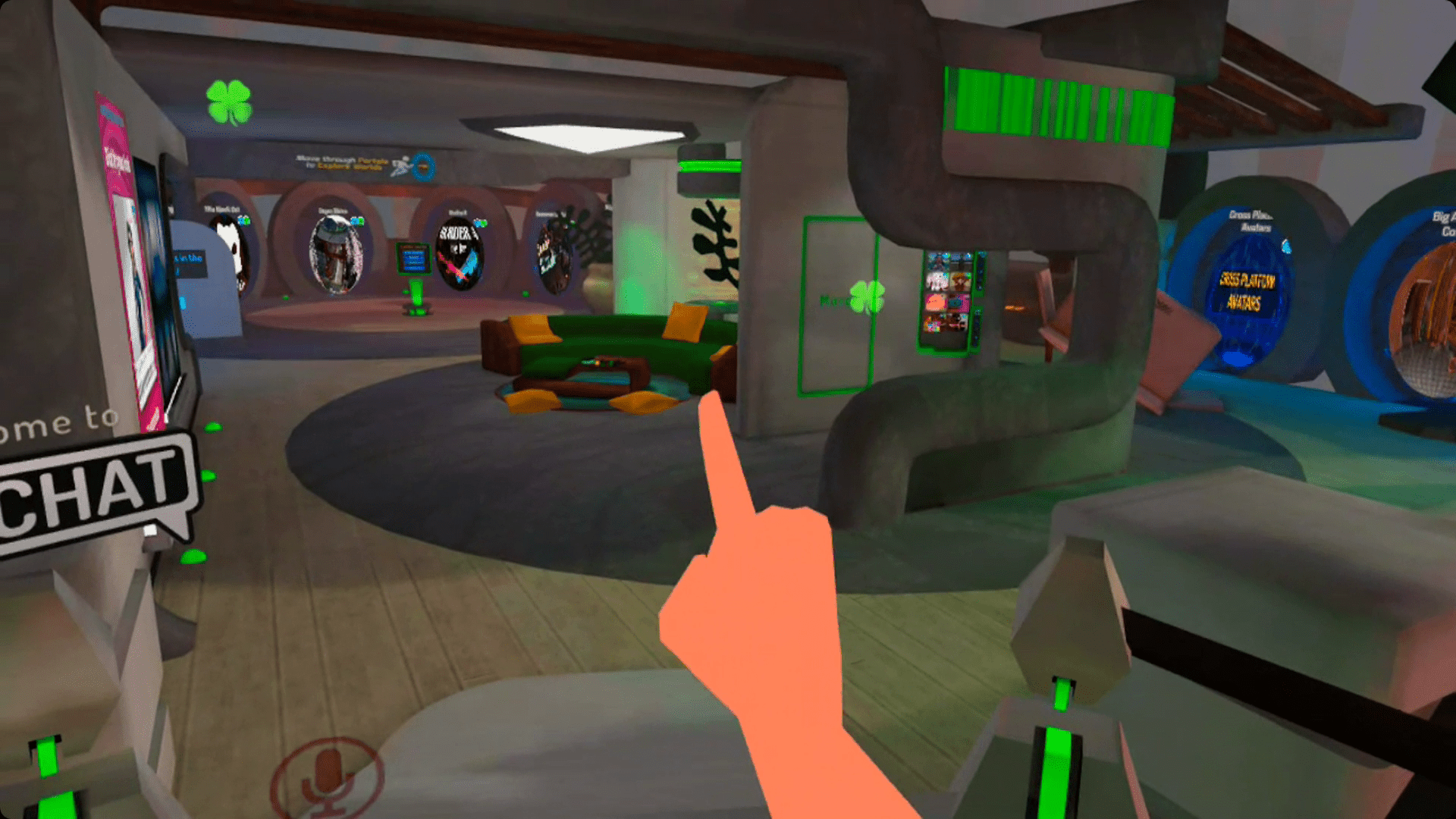
-
Ta tag i handkontrollen med pekfingerna och långfingrarna för att ge fredstecknet.
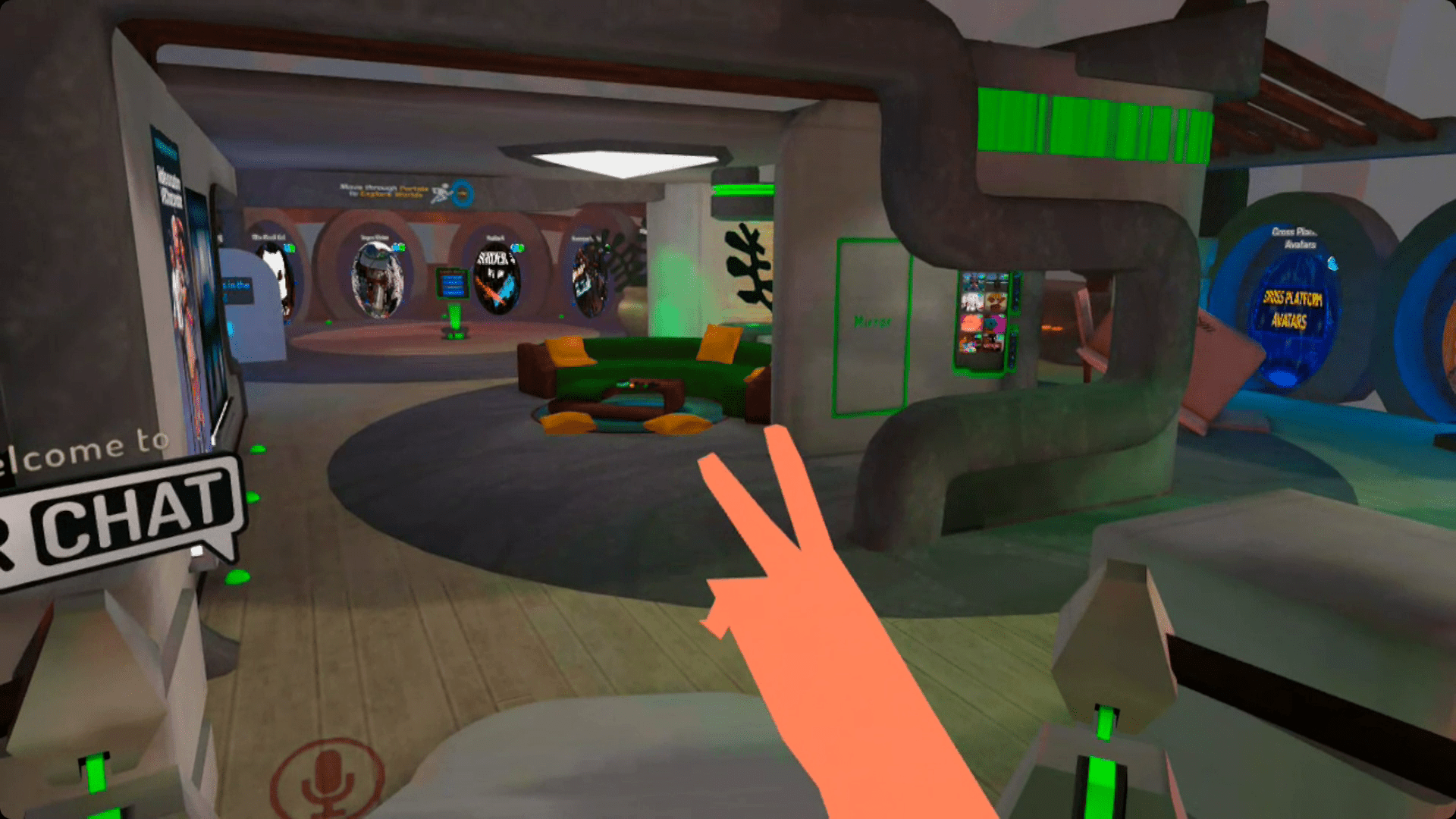
-
Förläng pekfingret och lyft tummen från ansiktsknapparna för att härma fingerpistoler.
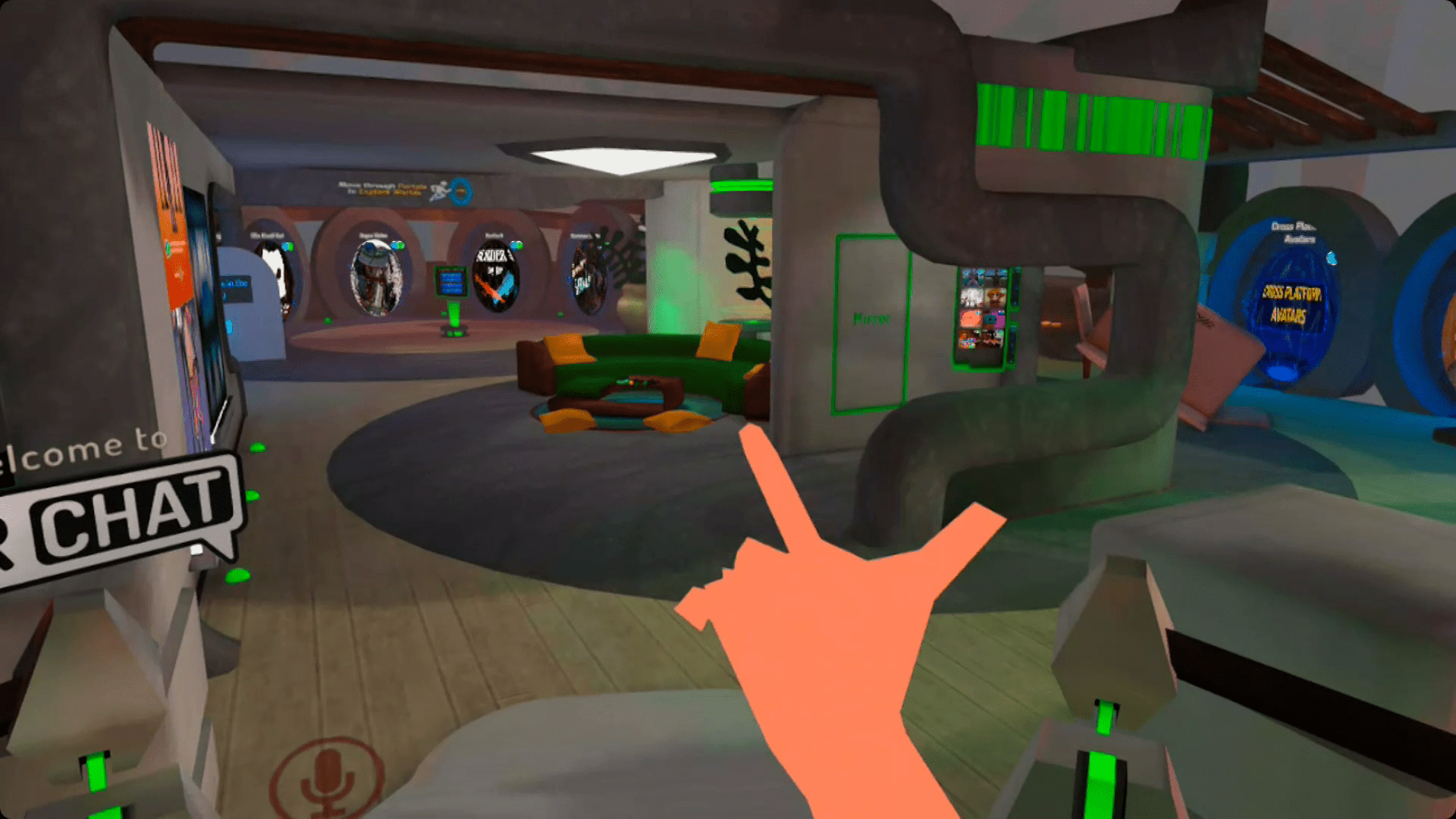
-
Du är nu redo att börja interagera med människor, vilket är hela poängen med VRChat. Du kan stänga av spelare om de stör dig och du kan stänga av dig själv om du inte vill att någon ska höra dig.
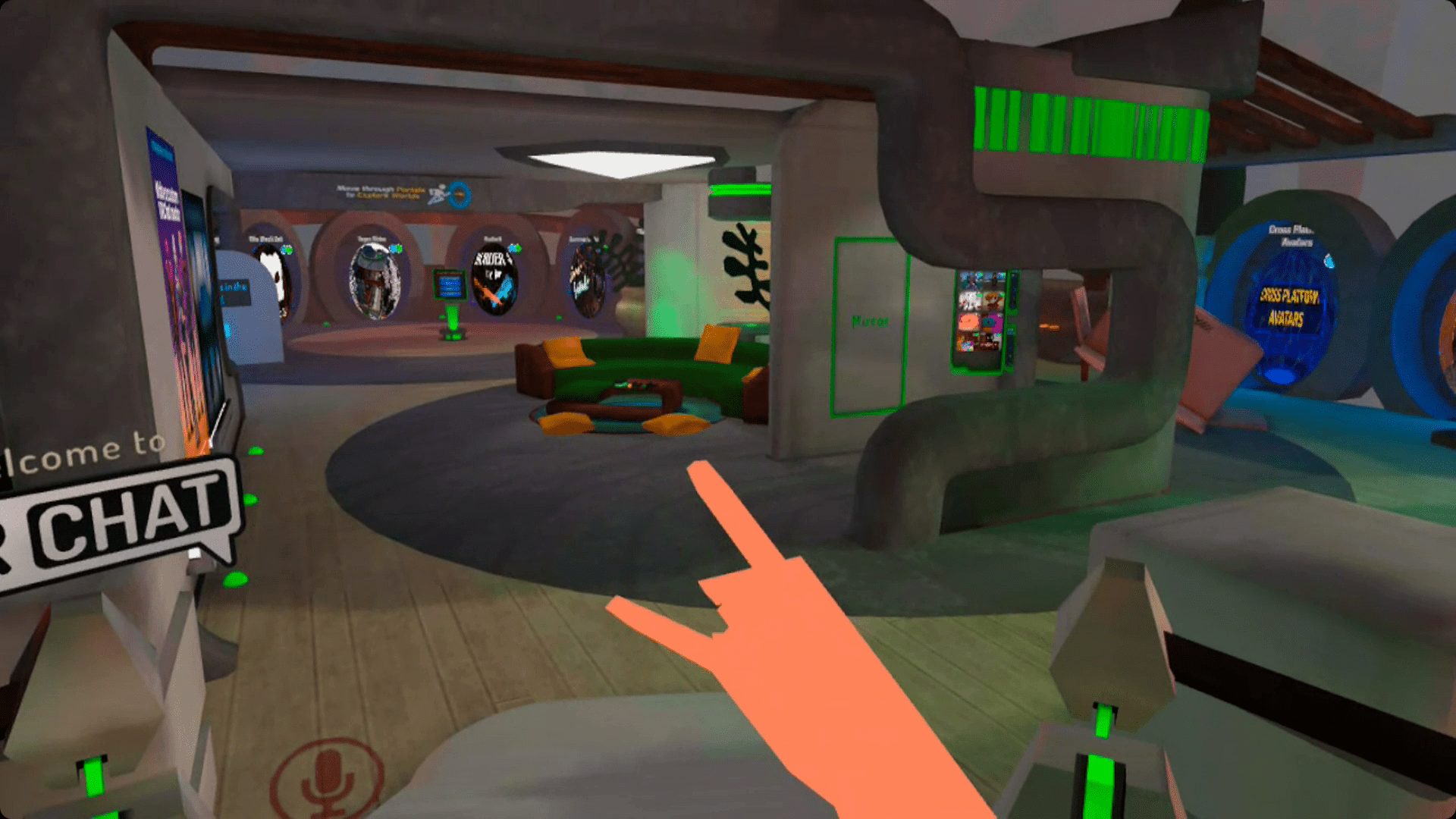
Vilka är begränsningarna för VRChat på Quest?
De två huvudbegränsningarna för VRChat on Quest är att du inte kan se avatarer eller besöka världar som inte är optimerade för Quest. Om du ser en avatar eller värld som inte har PC / Quest-logotypen betyder det att du inte kan använda eller besöka den. När du möter en spelare som använder en PC-avatar, kommer de att se ut som en flytande robot utan ben och de har en liten PC-logotyp på bröstet. Du kan fortfarande prata med och interagera med dem, men du ser inte deras avatar. När du besöker en PC / Quest-värld får du Quest-versionen av världen. PC-spelare ser vanligtvis mer detaljerade modeller och texturer, olika och bättre partikeleffekter och mer, medan du ser en mer grundläggande version av världen. Grunderna är dock desamma, och du kan se och prata med PC-spelare trots att du ser lite olika versioner av världen. Sammantaget är Quest-versionen av spelet mindre visuellt detaljerad än PC-versionen. Skuggor är plattare eller obefintliga och modellerna är mindre komplexa, texturerna är sämre och så vidare. Fördelen är att spelet går ganska bra, trots Questens låga specifikationer, och i vissa fall går ännu bättre än PC-versionen gör på hårdvara av lägre kvalitet.
Hur man spelar PC-versionen av VRChat på Oculus Quest
Om du vill spela PC-versionen av VRChat på din Quest är det enda alternativet att köra spelet på en VR-klar PC och ansluta din Quest via länkkabel eller virtuellt skrivbord. Spelet körs på din dator och Quest fungerar som ett headset. Det enklaste sättet att göra detta är att använda Steam-versionen av VRChat och SteamVR. Så här spelar du PC-versionen av VRChat på din Quest:
-
Ladda ner och installera Steam-versionen av VRChat om du inte redan har gjort det.
-
Ladda ner och installera SteamVR.
-
Öppna Oculus-appen på din dator.
-
Anslut headsetet via länkkabeln.
-
Starta SteamVR och se till att det ser ditt headset och styrenheter.
-
Starta VRChat och spela på ditt headset. Eftersom spelet körs på din dator kommer du att kunna använda PC-avatarer och besöka PC-världar. Prestandan beror på specifikationerna för din dator.